DataNumen Outlook Password Recovery V1.1.0.0 英文安装版
DataNumen Outlook Password Recovery是一款操作简单的outlook密码恢复工具,如果你的outlook文件不小心丢失了,可以尝试通过这款工具来进行修复,如果你忘记了密码的加密PST文件,那么这个工具,你可以很容易地恢复密码,并访问PST文件中的内容。
C盘是我们电脑系统的系统盘,如果C盘的文件堆放太多的话,就会造成电脑系统的卡顿,想我们平常安装软件的话,也几乎都是不装在C盘的,那有没有什么办法可以把C盘的临时文件移出去其他盘,从而给C盘空间扩大空间,下面给大家带来详细教程。
教程如下
1、点击任务栏左下角处开始按钮,然后在开始菜单上打开控制面板。
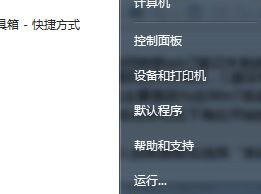
2、进入控制面板后选择“系统和安全”-“系统”,然后在左侧导航栏中打开“高级系统设置”。
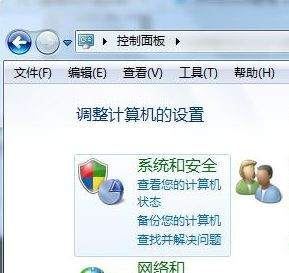
3、在弹出的win7系统属性窗口上,切换至“高级”选项卡中,单击“环境变量”。
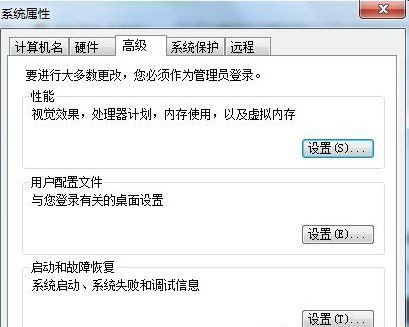
4、然后在环境变量窗口上,分别选中“TEMP”和“TMP”项,再点击“编辑”项,即会打开编辑用户变量的对话框。
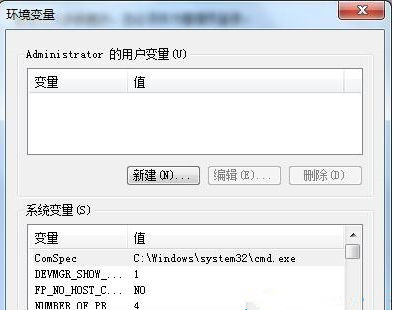
5、在编辑用户变量时,可以对系统的TEMP和TMP变量修改到其他磁盘路径中。通过修改TEMP和TMP变量路径来完成win7系统临时文件路径的修改。
以上这里为各位分享了通过转移临时文件位置来扩大C盘空间教程。有需要的朋友赶快来看看本篇文章吧。
热门教程 周 月
小精灵美化怎么设置动态壁纸?小精灵美化设置动态壁纸的方法
5次 2IE浏览器高级设置如何还原?
5次 3Excel怎么批量计算加减乘除?Excel批量计算加减乘除方法
5次 4Win11系统管理员权限怎么获取?
5次 5逍遥安卓模拟器没有声音怎么办?
5次 6Windows7文件名太长无法打开怎么办?
5次 7如何让Win10升级到2004版本而不升级到20H2?
5次 8PPT如何以讲义的形式打印出来?
5次 9FastStone Capture如何使用?FastStone Capture的使用方法
5次 10支付宝怎么修改社保卡密码?支付宝重置电子社保卡密码的方法
4次Win10加入Windows预览体验计划失败错误码0x800BFA07怎么办?
16次 2怎么避开Steam启动游戏?免Steam启动游戏教程
16次 3Win10专业版一直不断无限重启怎么办?
15次 4U盘3.0与U盘2.0的区别在哪里
15次 5Windows7文件名太长无法打开怎么办?
15次 6Win11系统管理员权限怎么获取?
14次 7Win11 PE安装教程 PE怎么安装Windows11详细教程
13次 8如何给PDF去除水印?编辑PDF文档有水印去除的方法
13次 9Win7旗舰版无法添加打印机怎么回事?
13次 10Word怎么查看和删除历史文档记录?
12次最新软件